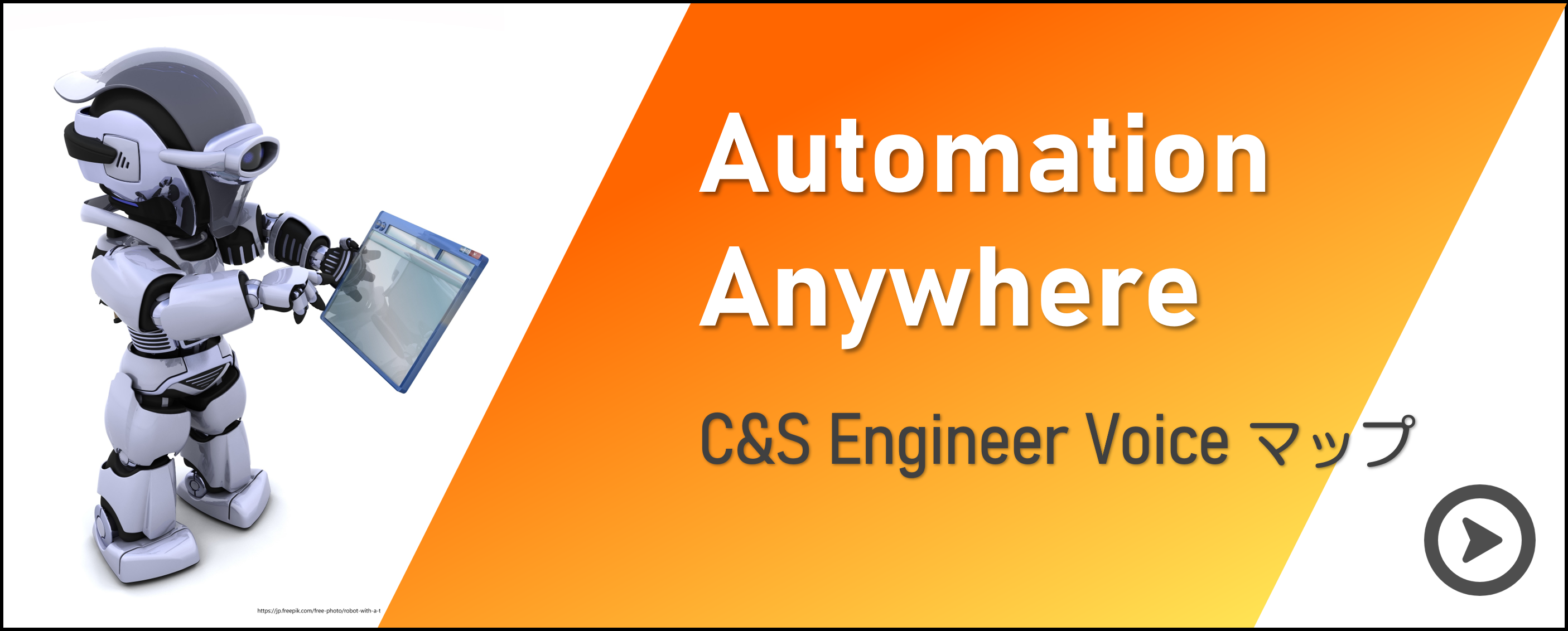こんにちは。鈴木です。
今回は、Automation Anywhere Enterprise A2019でのBotStoreの使い方と、
ダウンロードしたパッケージや、DLLの使い方についてご紹介します。
Let's RPA!!
□目次
・AAE A2019 ビルドバージョン:5933
1.はじめに
Bot Storeの使い方をご紹介する前にパッケージとDLLについて簡単にご説明します。
1.パッケージについて
Bot Storeからパッケージをダウンロードするとボット開発で利用できるアクションが増えます。
いつも利用しているアクションと同じように使えるのでとても分かりやすいですね。
2.DLLについて
Bot StoreからDLLをダウンロードしてもボット開発で利用できるアクションが増えるわけではありません。
既に用意されているDLLパッケージを利用してDLLの機能を呼び出します。
※オンプレミス環境でのBot Store利用
完全にインターネットから遮断されたオンプレミス環境ではBot Storeにアクセスできません。
その場合は、下記のような手順で使用することができます。
1.オンプレミス環境とは別のControl RoomでBot Storeからダウンロードする
2.ダウンロードしたBotをZIP化して記憶媒体(USBや
3.2.保存したBotをオンプレミス環境のControl Roomに移動させる
ただし、Bot Storeから有償でダウンロードしたものは、
ライセンスキーが必要となり、他のControl Roomへ移動することができません。
このあたりは、今後のロードマップを待つことになるようです。
2.BotStoreからダウンロードして、インストールする方法
※これからご紹介するダウンロードからインストールまでの手順は、
パッケージでもDLLでも同じ手順となります。
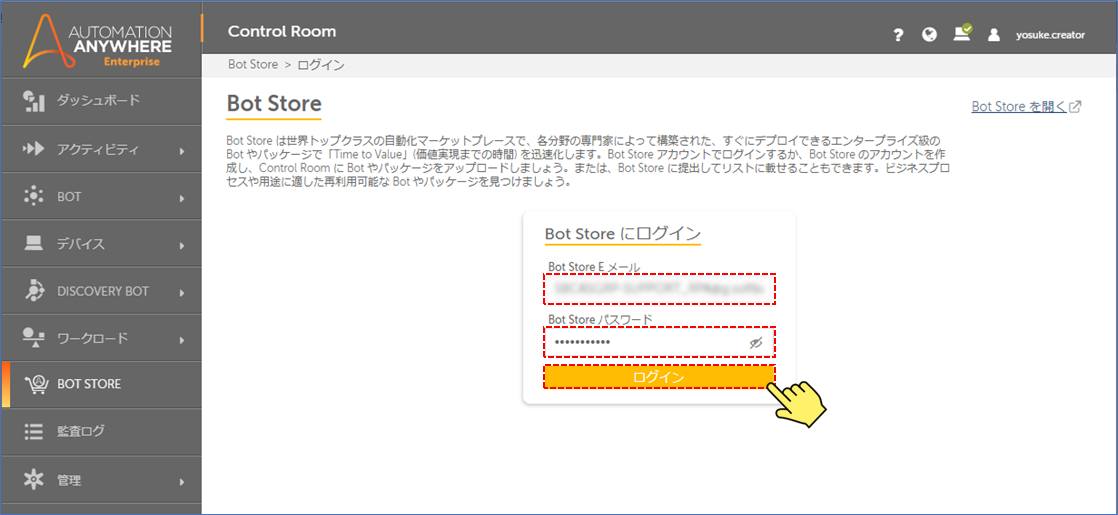
Control Roomにログインしたら、「BOT STORE」タブをクリックし、
Bot Storeのアカウント情報を入力したら、「ログイン」ボタンをクリックします。
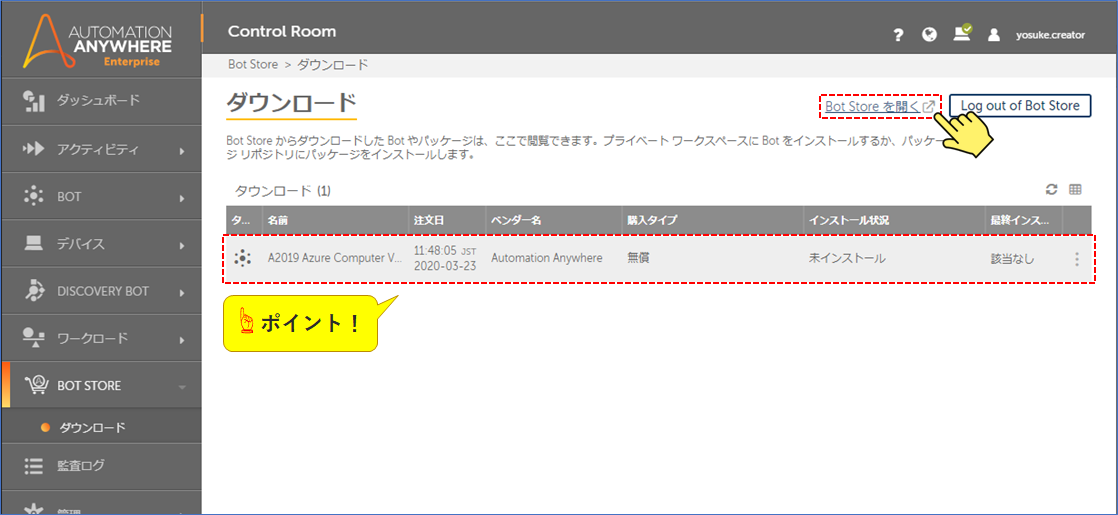
★★★★★★★★★★★★★★★★★★★★★★★★★★★★★★★
☝ポイント!
ダウンロードしたパッケージや、ボットを一覧で確認することができます。
これまでダウンロードしたものが履歴として見られるので管理面で便利になりました!
★★★★★★★★★★★★★★★★★★★★★★★★★★★★★★★
Bot Storeを開くをクリックして、Bot Storeに遷移します。
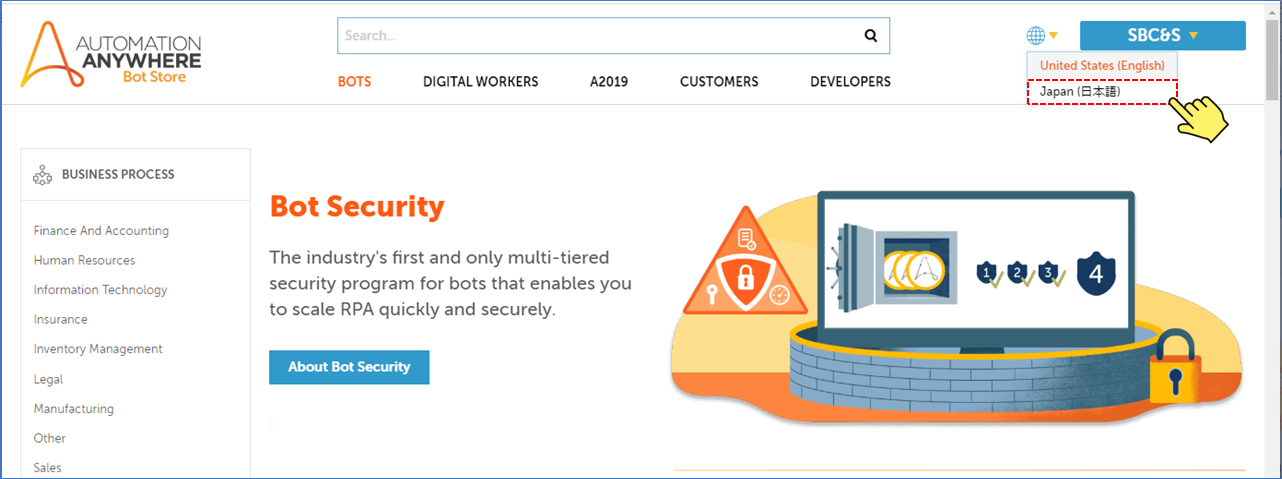
Bot Storeで言語が選択できるようになりました!今回は「日本語」を選択しています。
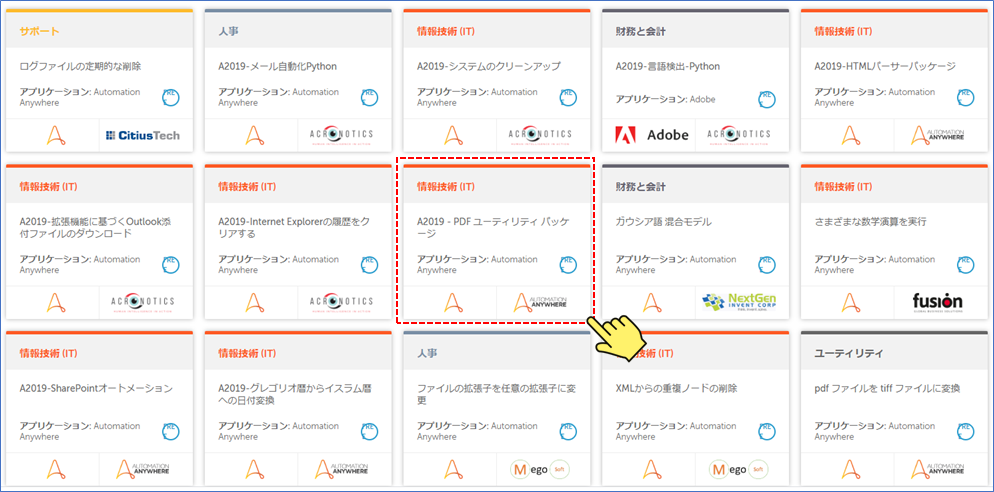
「A2019 - PDFユーティリティ パッケージ」をダウンロードしたいと思います。
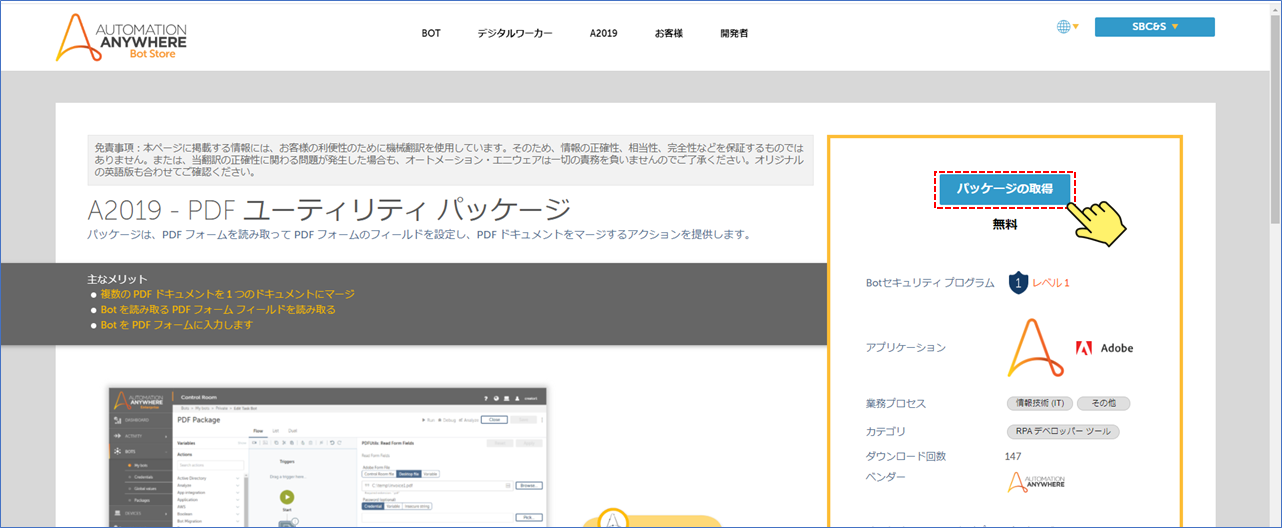
パッケージの内容が記載されていますので、問題なければ「パッケージの取得」をクリックします。
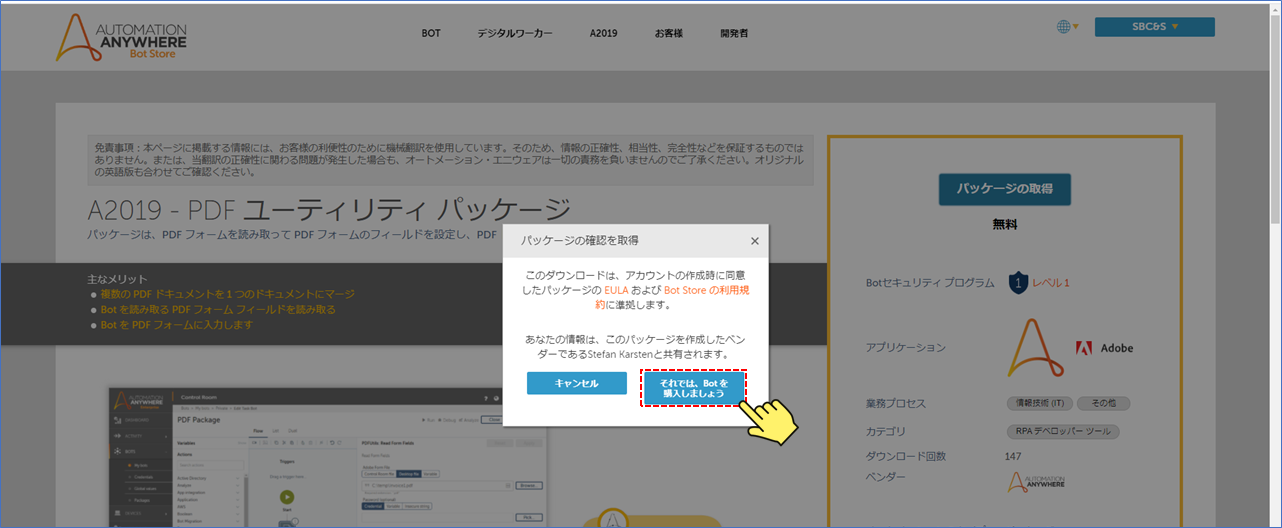
確認ダイアログが表示されますので、こちらも問題なければボタンをクリックします。
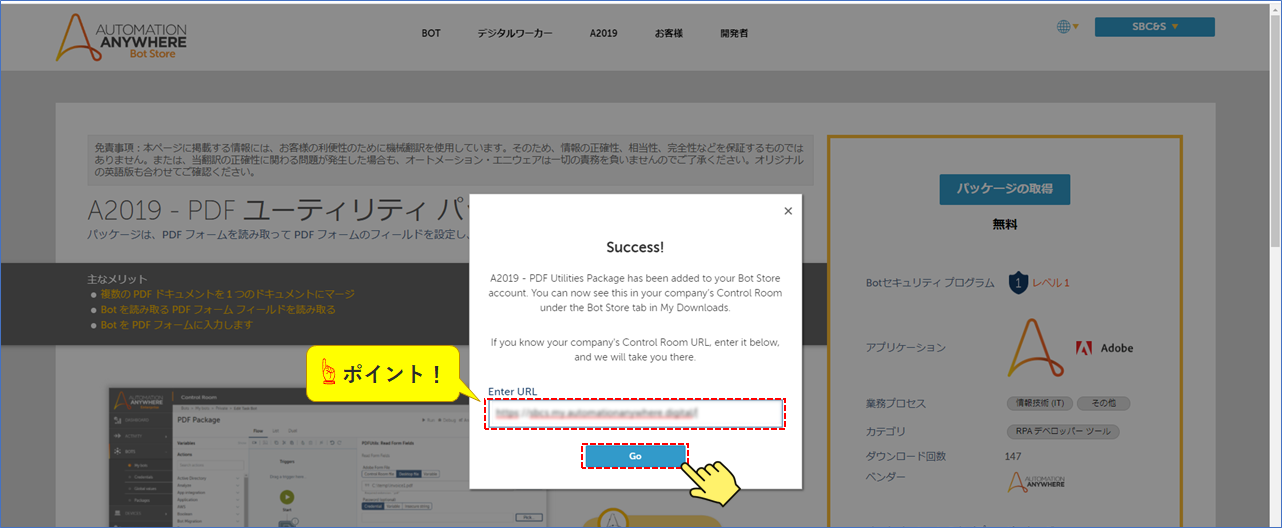
★★★★★★★★★★★★★★★★★★★★★★★★★★★★★★★
☝ポイント!
Control RoomとBot Storeアカウントが連携するようになりました!
ダウンロードしたパッケージや、ボットがControl Roomに連携されます。
★★★★★★★★★★★★★★★★★★★★★★★★★★★★★★★
Control RoomのURLを入力したら、「Go」ボタンをクリックします。
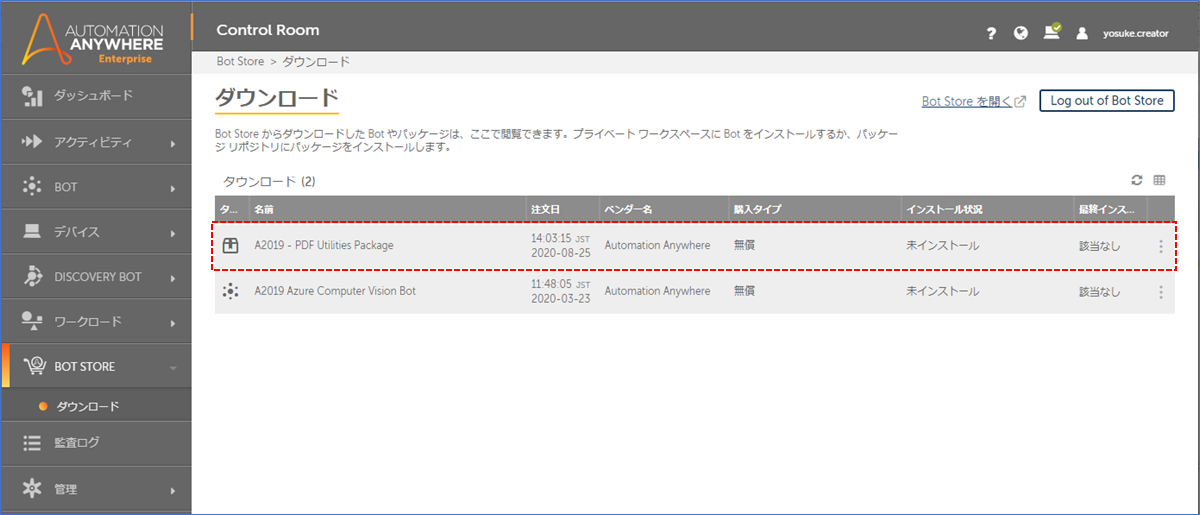
ダウンロードしたパッケージが追加されています!
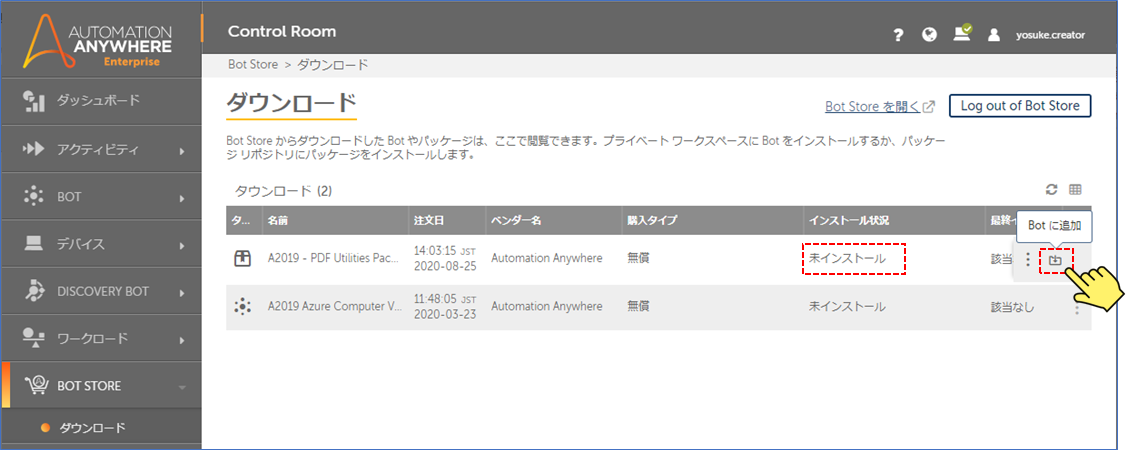
ただし、よーく見るとインストール状況が「未インストール」になっていますので、
「Bot に追加」をクリックします。
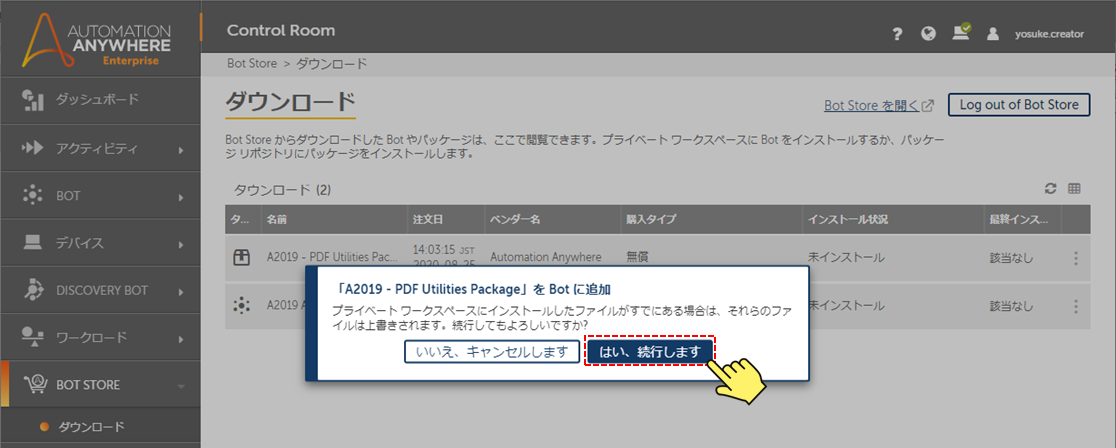
確認ダイアログが表示されますので、「はい、続行します」をクリックします。
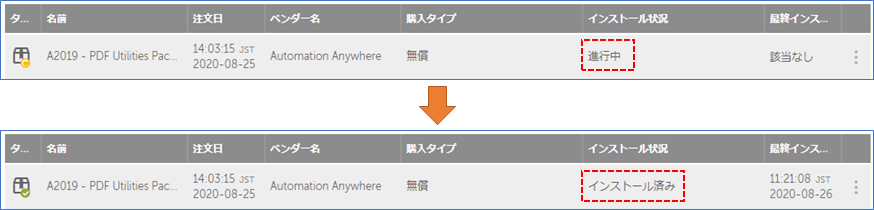
インストール状況が「進行中」から「インストール済み」に変わったら、インストール完了です!
3.ダウンロードしたパッケージの使い方
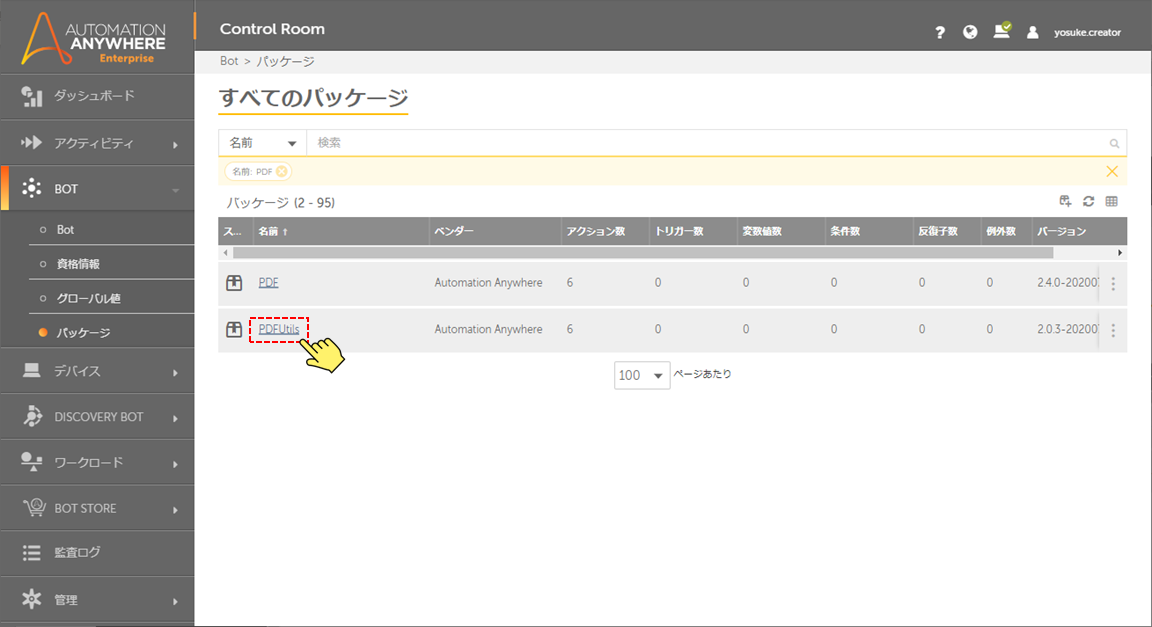
「BOT」タブの「パッケージ」ページに遷移し、インストールされているか確認します。
「PDF」と名前がついているパッケージを検索してみましたが、ちゃんとありました!
パッケージの中身も確認してみましょう!
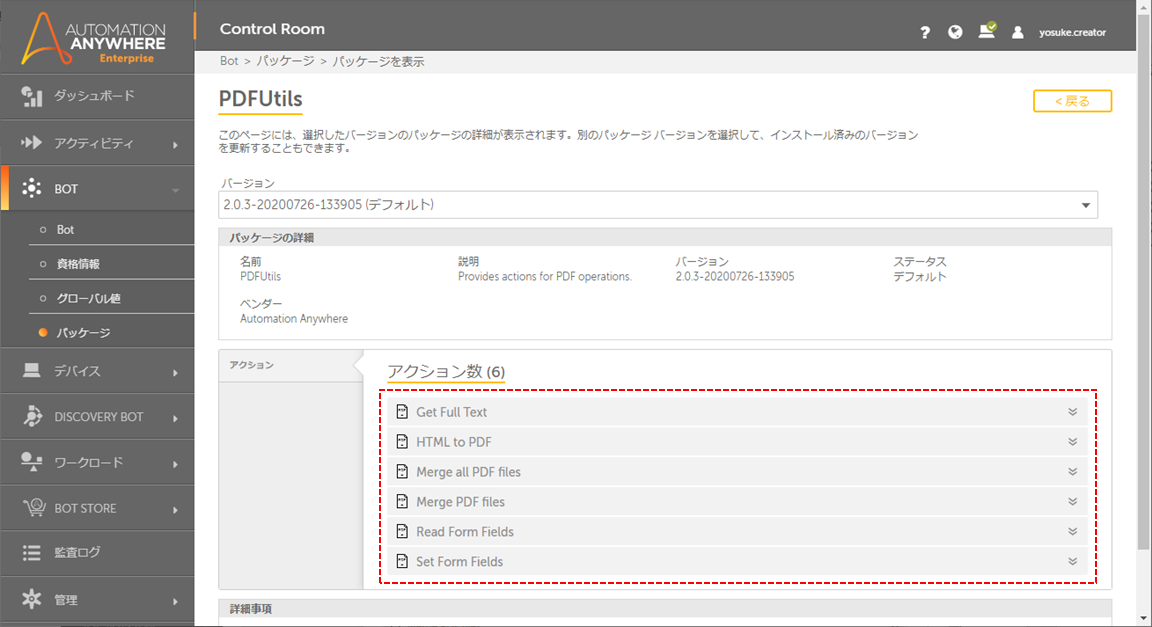
アクションもちゃんと確認できました。
便利そうなので、さっそく使ってみたいと思います!
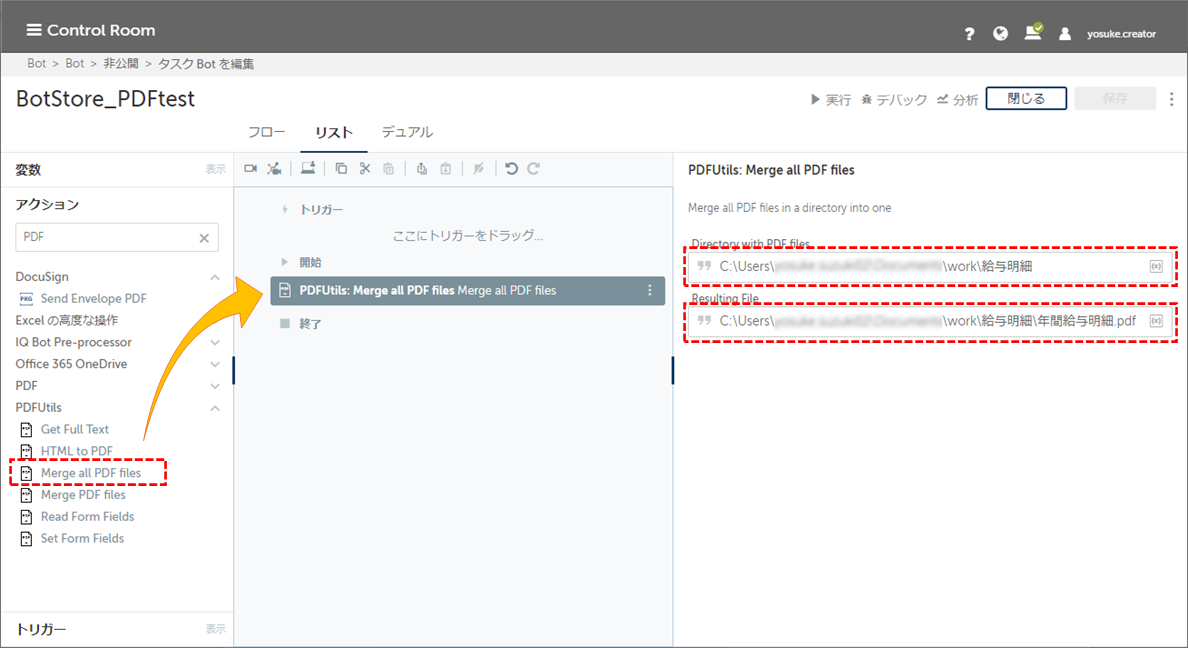
ワークベンチを開いたら先ほどダウンロード+インストールしたパッケージ「PDFUtils」から、
「Merge all PDF files」アクションをドラッグ&ドロップします。
このアクションはフォルダ内のPDFファイルを結合してくれるようなので、
結合対象のPDFファイルが格納されているフォルダと、結合後のファイル名(フルパス)を設定します。
あとは、保存して実行するだけですね!
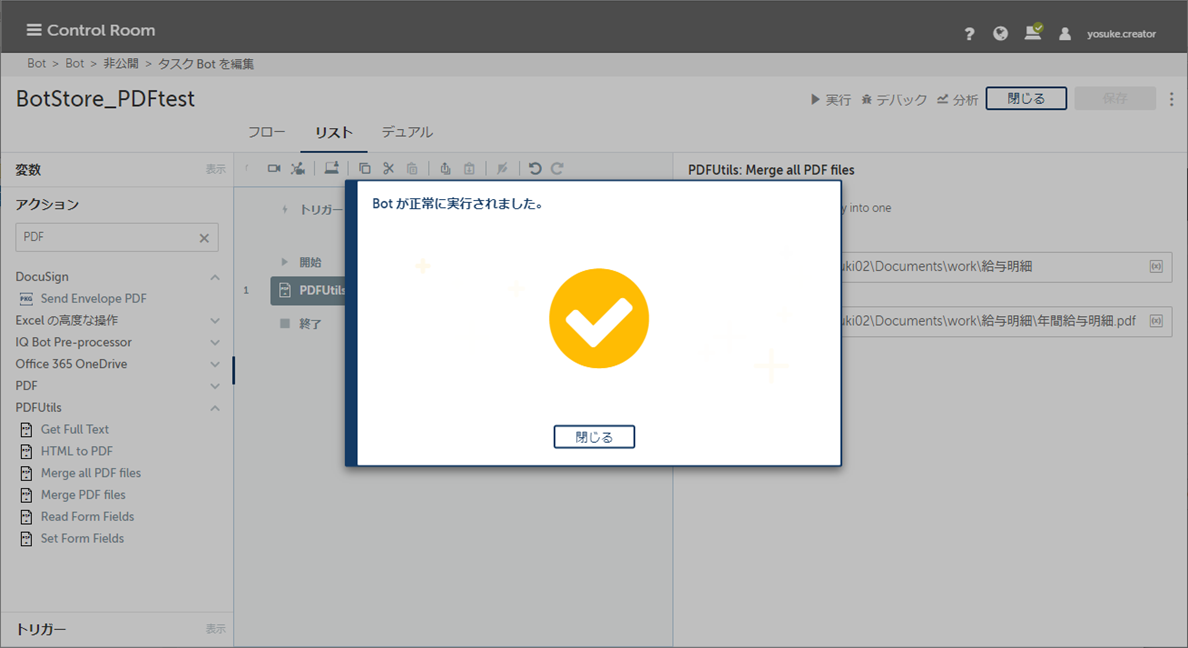
うまく実行できました!
※私の1年分の給与明細が1ファイルになって見やすくなりました!
既存のパッケージと同じように使えるのでとても便利ですね。
4.ダウンロードしたDLLの使い方
今回は、事前にダウンロードしておいた「A2019 - Date Differentiator」を使いたいと思います。
日付関連の処理がたくさん使えるDLLですので、利用シーンは多そうです!
※DLLパッケージの使い方は下記のリンクをご参照ください。
https://docs.
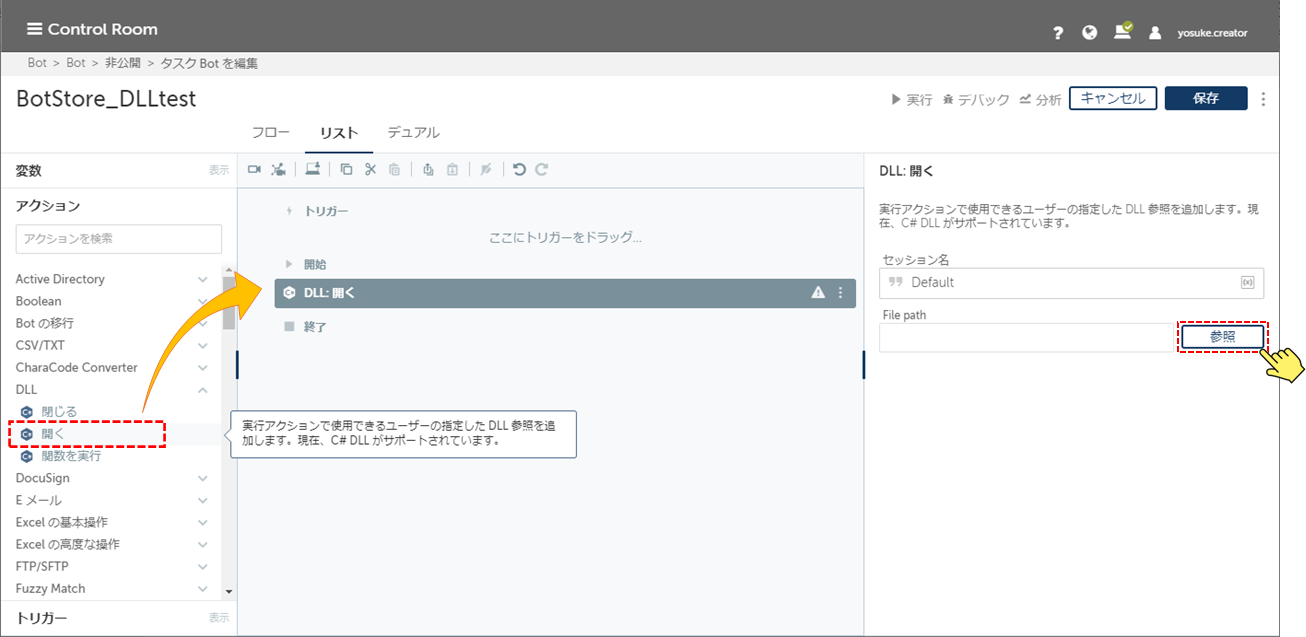
ワークベンチを開いたら「DLL」パッケージの「開く」アクションをドラッグ&ドロップします。
DLLのパスを指定する必要があるので、「参照」ボタンをクリックします。
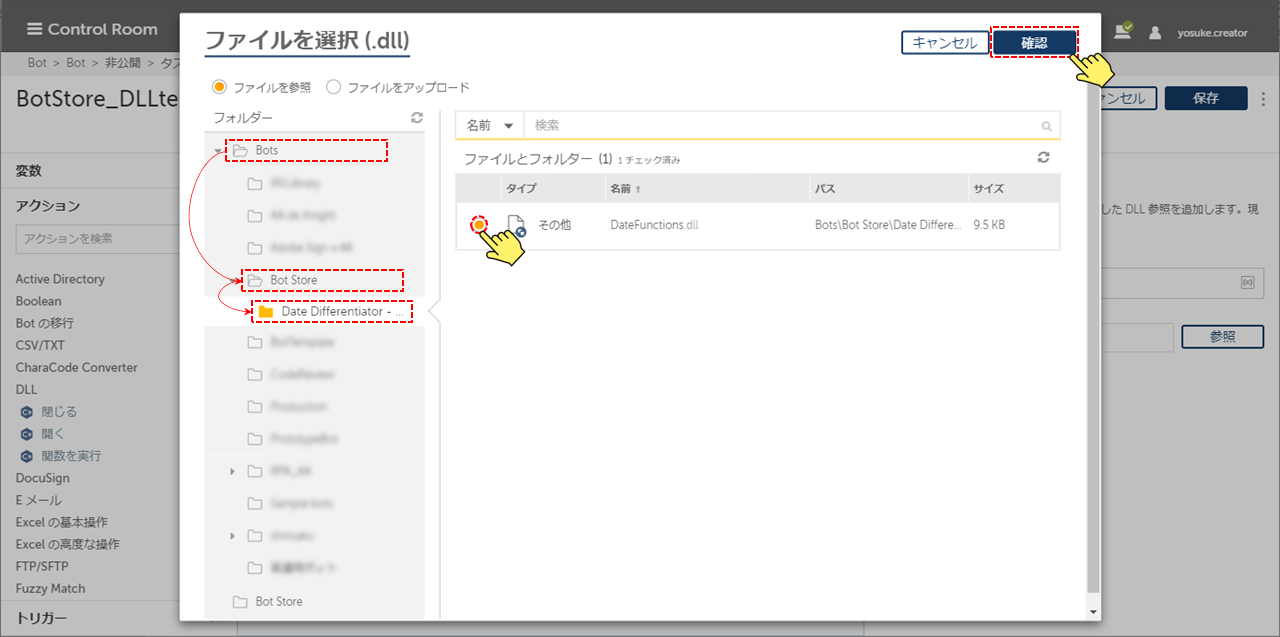
ファイル参照のダイアログが表示されたら、利用したいDLLが格納されているフォルダをクリックします。
今回のDLLは「Bots/Bot Store」配下にあるようですね。
※ものによっては、「Bot Store」配下に入る場合もあるようなので、どちらのフォルダも確認してみてください。
フォルダを選択して、対象のDLLを選択したら「確認」ボタンをクリックします。
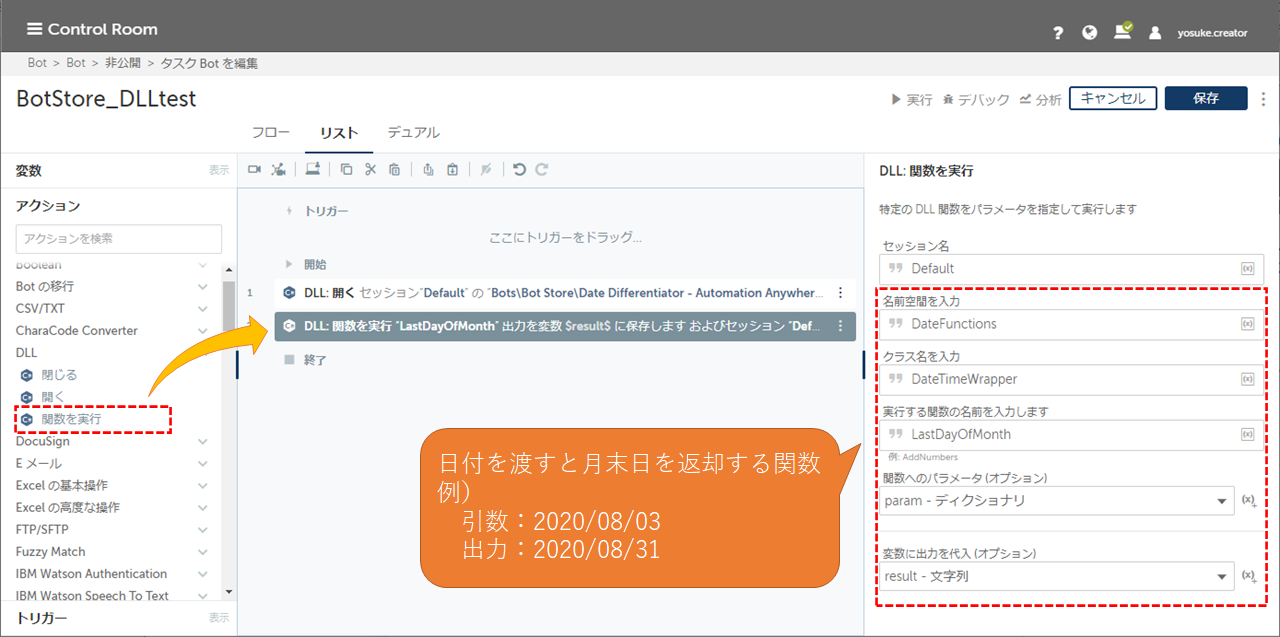
利用するDLLが指定できたので、次は「関数を実行」アクションをドラッグ&ドロップします。
画像のように呼び出す関数の設定を行います。
今回は日付を渡すとその日付の月末日を返す「LastDayOfMonth」関数を使ってみたいと思います。
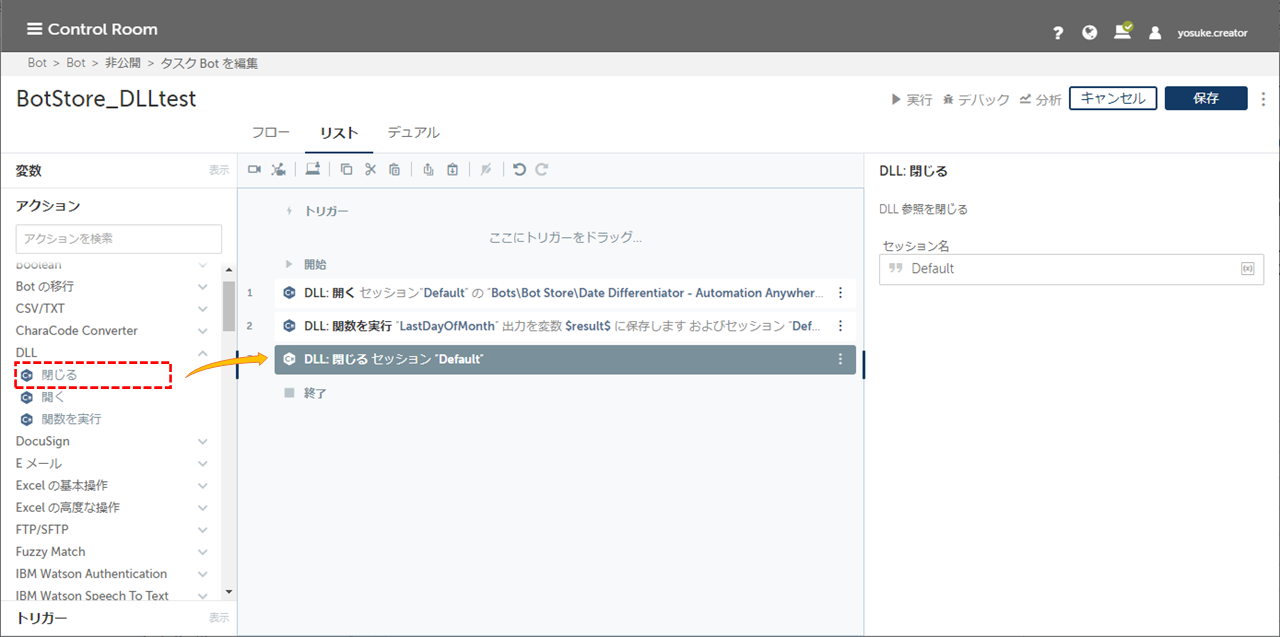
関数の設定も完了したので、「閉じる」アクションをドラッグ&ドロップします。
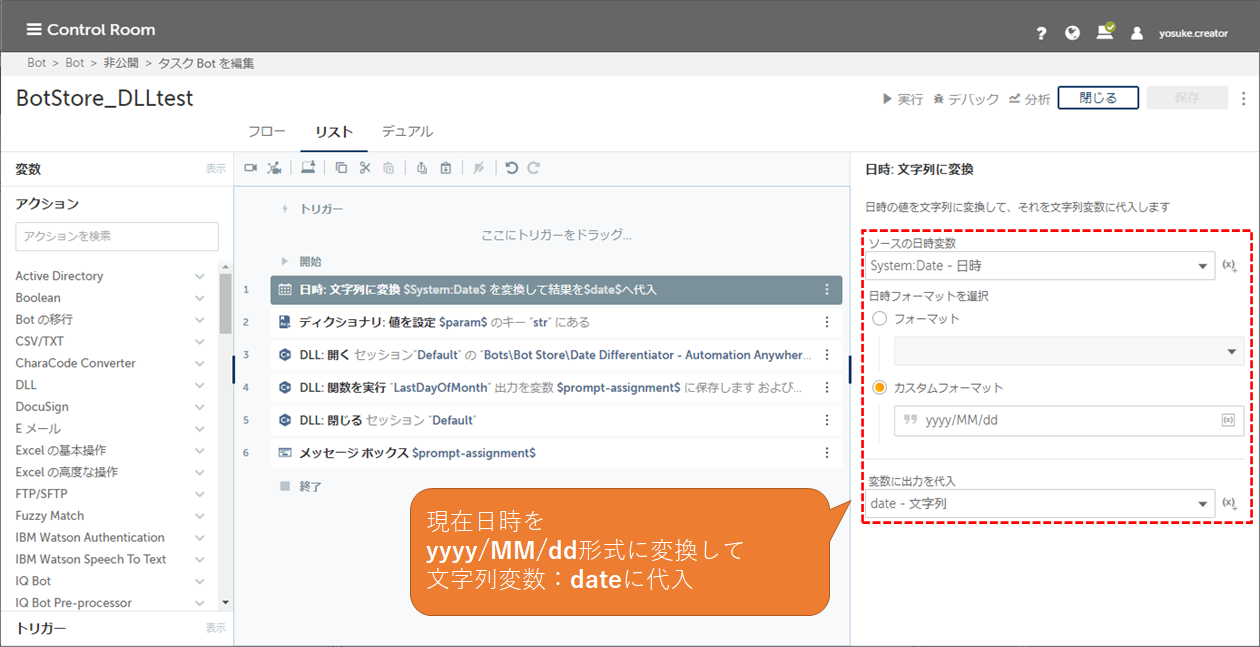
DLLの関数に渡す引数の設定を行っていきます。
現在日付を引数として渡したいので、システム変数の「日時」を「yyyy/MM/dd」の形式に変換して
文字列変数の「date」に代入しておきます。
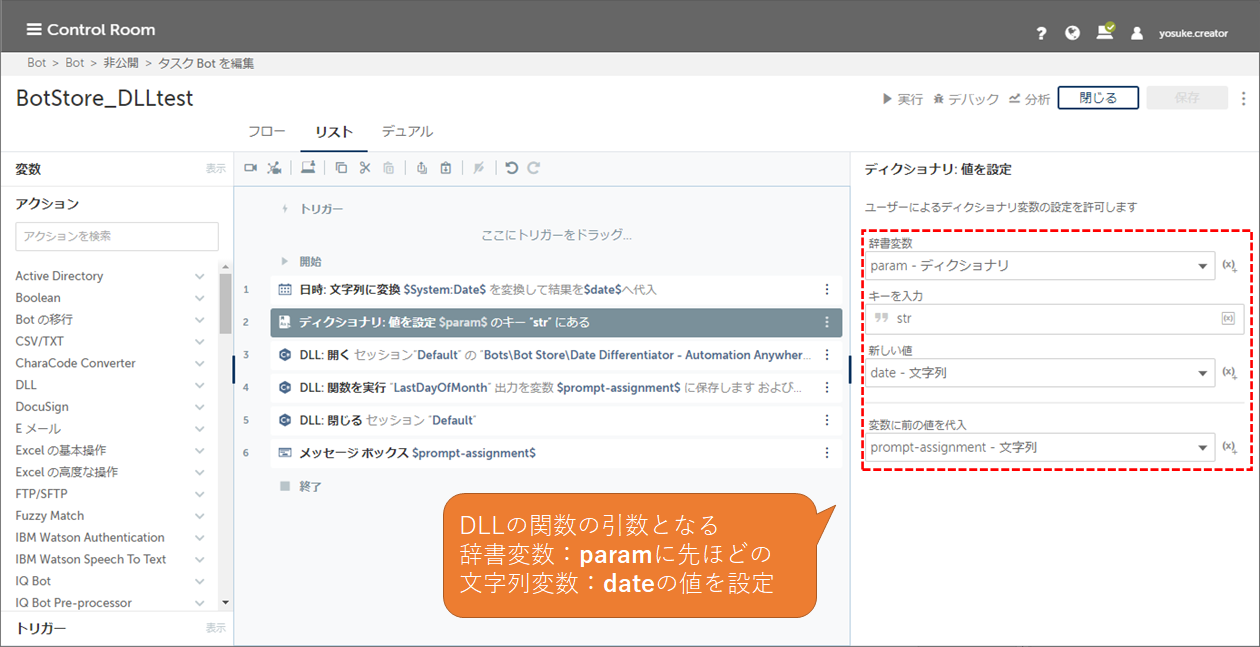
関数には辞書変数で引数をわたしますので、先ほどの文字列変数の「date」の値を
辞書変数の「param」に設定します。
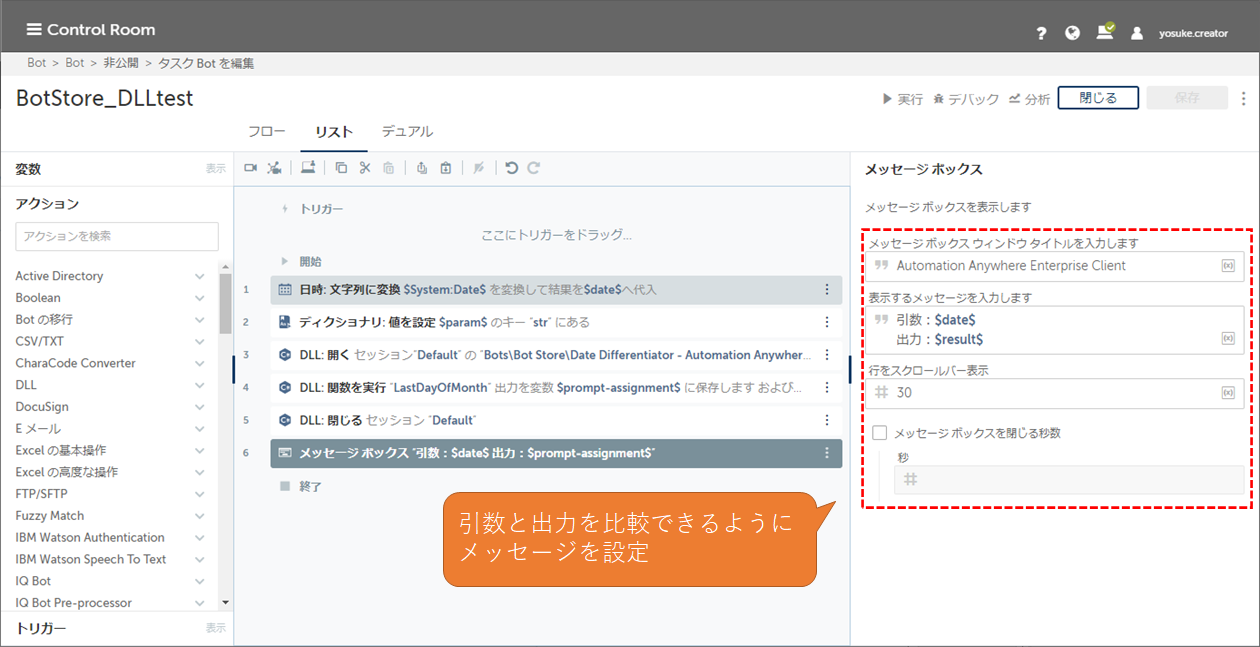
最後にメッセージボックスで結果を表示します。
引数と出力がわかりやすいように設定しました。
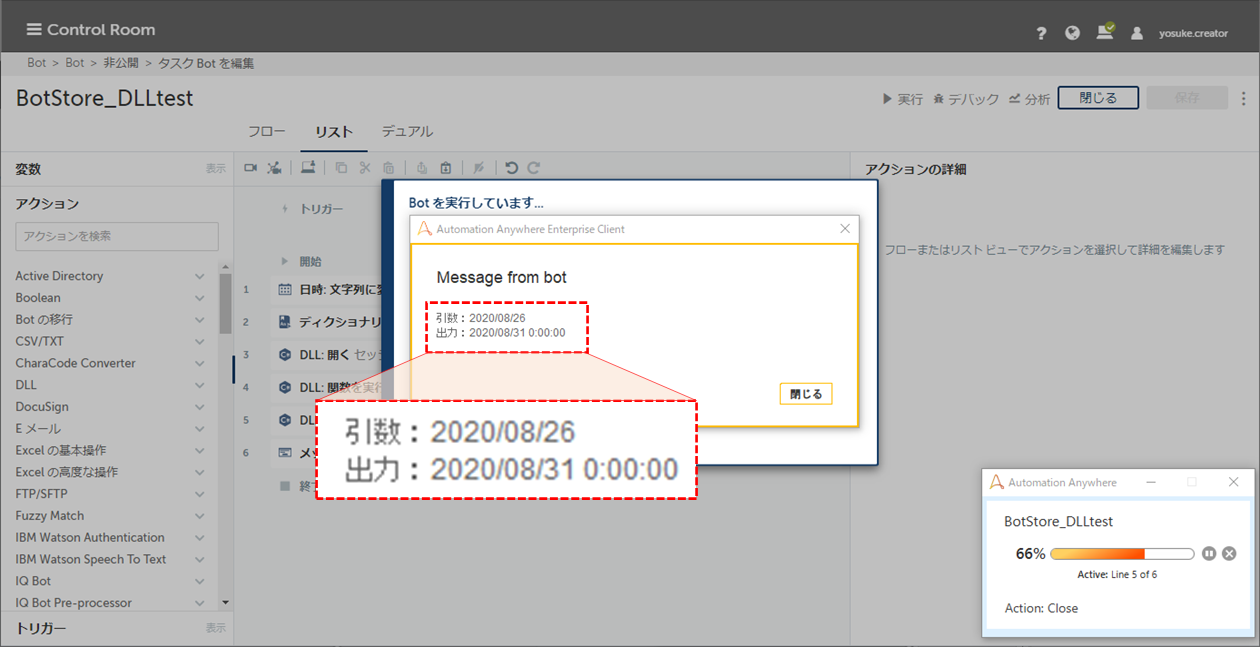
処理結果は画像にある通り、現在日付を渡すとその月の月末日を返却してくれました。
月末までの日数を算出する際などに使えそうですね。
5.まとめ
A2019になってBot StoreとControl Roomの連携が強化されたので、
非常に使いやすくなったと思います。
今回はPDF関連のパッケージと、日付関連のDLLをご紹介しましたが、
他にも便利な部品がBot Storeにありそうなので、皆さんもぜひ使ってみてください!
それでは!
他のおすすめ記事はこちら
著者紹介

ICT事業本部 技術本部
先端技術統括部 DXコンサルティング部 デジタルイノベーション課
鈴木 陽介
C#によるシステム開発、POS開発を経てRPAエンジニアに。